Qu’est-ce que UpdateCheck.exe et à quoi sert-il ?
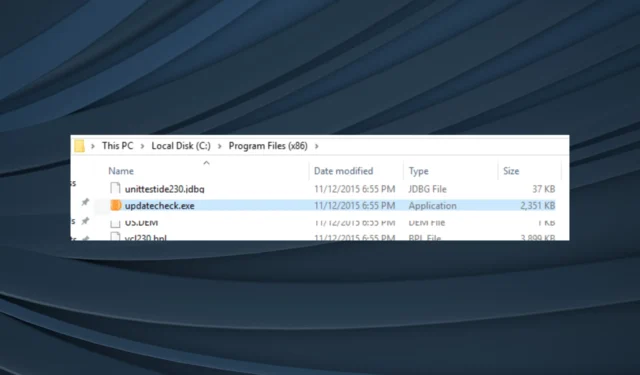
Parmi les nombreux processus d’arrière-plan exécutés dans Windows , la plupart ne posent aucun problème et ne causent aucun problème. Mais quelques-uns ont été une source de préoccupation pour les utilisateurs, en particulier ceux déclenchés par des applications tierces plutôt inconnues. L’un d’entre eux est le processus UpdateCheck.exe.
Le processus UpdateCheck est répertorié dans le Gestionnaire des tâches et entraîne souvent une utilisation élevée du processeur . Cela affecte automatiquement les performances du PC, ralentit la vitesse d’Internet et provoque parfois le blocage d’autres applications . Continuez à lire pour tout savoir sur le processus !
Qu’est-ce que UpdateCheck.exe ?
UpdateCheck.exe, comme son nom l’indique, recherche les versions les plus récentes du logiciel qui l’installe. Le hic, c’est que plusieurs programmes ont le processus UpdateCheck dans leur répertoire. Les principaux sont :
- Coupon
- Gestionnaire Maxtor
- RAD Studio
Ainsi, UpdateCheck.exe n’est en aucun cas un processus Windows critique, et sa terminaison ou sa désactivation ne devrait pas affecter le fonctionnement de base du PC, à l’exception de l’application qui le déclenche. Cela aussi n’affecterait que les mises à jour automatiques. Vous pouvez toujours les rechercher et les installer manuellement.
Dois-je supprimer UpdateCheck.exe ?
Nous avons eu plusieurs cas où des pirates ont déguisé des logiciels malveillants en processus critique pour contourner la détection. Ainsi, votre approche principale devrait être d’identifier le chemin du fichier et de vérifier si le processus est stocké dans le répertoire dédié du programme ou dans un autre emplacement.
Pour les programmes évoqués précédemment, voici le chemin de stockage habituel :
- Coupon :
C:\Program Files (x86)\Coupoon - Gestionnaire Maxtor :
C:\Program Files\Maxtor\OneTouch Status
Si vous trouvez le processus dans le chemin habituel, détendez-vous un peu ! Bien que cela ne signifie pas que le processus ne générera aucune erreur. Alors, voici quelques solutions pour ramener les choses à la normale !
Comment corriger les erreurs UpdateCheck.exe ?
1. Rechercher les logiciels malveillants
- Appuyez sur Windows+ Spour ouvrir la recherche, tapez Sécurité Windows et cliquez sur le résultat de recherche approprié.
- Cliquez sur Protection contre les virus et menaces .
- Cliquez sur Options d’analyse .
- Maintenant, sélectionnez Analyse complète , puis cliquez sur le bouton Analyser maintenant.
- Attendez que l’analyse soit terminée. Cela peut prendre un certain temps, selon les données stockées sur le PC.
Lorsque vous ne savez pas si UpdateCheck.exe est sûr ou s’il s’agit d’un logiciel malveillant, un moyen rapide de l’identifier consiste à exécuter une analyse antivirus. Bien que la sécurité intégrée de Windows soit capable de gérer de tels problèmes, pour une analyse plus approfondie, vous pouvez utiliser un logiciel antivirus tiers .
2. Désinstallez le programme derrière le processus
- Appuyez sur Windows + R pour ouvrir Exécuter, tapez appwiz.cpl dans le champ de texte et appuyez sur Enter.
- Sélectionnez le programme qui exécute le processus, il peut s’agir d’un programme de la liste partagée précédemment, puis cliquez sur Désinstaller .
- Suivez les instructions à l’écran pour terminer le processus.
- Une fois cela fait, redémarrez l’ordinateur pour que les modifications s’appliquent.
Bien que vous puissiez supprimer manuellement le fichier UpdateCheck.exe, il y a de fortes chances que le programme le récupère à nouveau. Il est donc recommandé de désinstaller complètement l’application pour vous débarrasser du processus.
3. Effectuez une restauration du système
- Appuyez sur Windows + R pour ouvrir Exécuter, tapez rstrui.exe et cliquez sur OK.
- Sélectionnez Choisir un autre point de vente , puis cliquez sur Suivant.
- Choisissez un autre point de restauration dans la liste, de préférence le plus ancien, puis cliquez sur Suivant .
- Vérifiez les détails et cliquez sur Terminer pour démarrer le processus de restauration.
Si tout le reste ne fonctionne pas, en dernier recours, vous pouvez toujours restaurer le PC dans un état où le problème UpdateCheck.exe n’existait pas. Une restauration du système n’affecte pas les fichiers stockés, bien que certains paramètres configurés ou applications installées puissent être supprimés.
Pour toute question ou pour partager quelle solution a fonctionné pour vous, déposez un commentaire ci-dessous.



Laisser un commentaire